Line
Dodaj linie do arkuszy za pomocą elementu sterującego Line.
Za pomocą elementów sterujących Line możesz dodawać do arkuszy linie pionowe i poziome. Mogą być kropkowane lub ciągłe.
Linia w arkuszu dzieląca wizualizacje
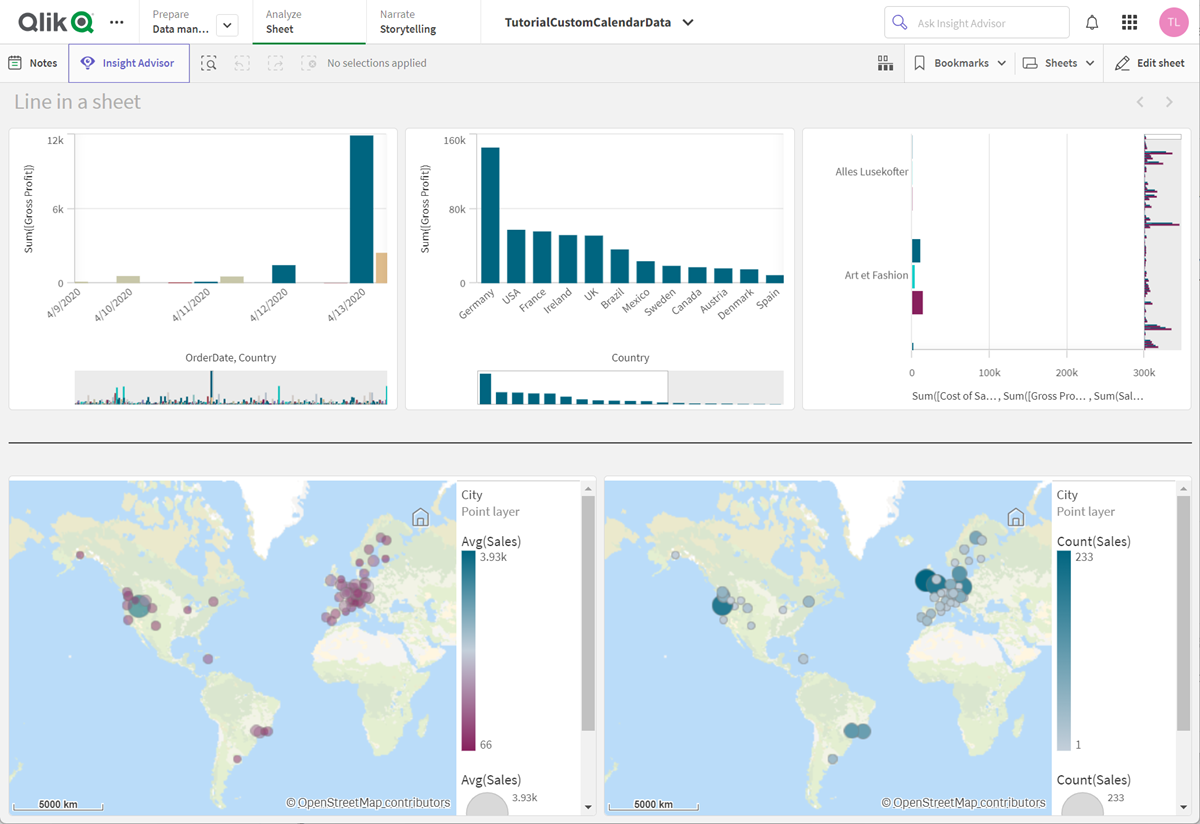
Kiedy używać
Element sterujący Line przydaje się do grupowania lub dzielenia obiektów arkuszy, a także do dekorowania arkuszy w celu poprawy atrakcyjności wizualnej.
Tworzenie linii
Wykonaj następujące czynności:
- W panelu zasobów zaawansowanego trybu edycji otwórz obszar Obiekty niestandardowe > Dashboard bundle i przeciągnij do arkusza obiekt Line.
- Dostosuj element Line na siatce.
- W panelu właściwości, w sekcji Prezentacja w obszarze Orientacja wybierz opcję Pionowa lub Pozioma.
-
W obszarze Wyrównanie wybierz:
-
Wiodący: Linia jest umieszczana po lewej stronie (w orientacji pionowej) lub u góry (w orientacji poziomej) elementu Line na siatce.
-
Środek: Linia jest umieszczana w środku elementu Line na siatce.
-
Kończący: Linia jest umieszczana po prawej stronie lub u dołu elementu Line na siatce.
-
- W obszarze Pociągnięcie ustaw następujące opcje stylizacji linii.
- Kolor: Wybierz kolor linii.
- Szerokość: Ustaw szerokość linii.
- Kreska: Ustaw, czy linia ma być ciągła czy przerywana. Jeśli linia jest przerywana, dostępne są następujące opcje:
- Długość kreski: Ustaw długość kresek w linii.
- Odstępy między kreskami: Ustaw odstęp pomiędzy kreskami w linii.
- Opcjonalnie, aby dodać tytuł, podtytuł lub stopkę, w obszarze Ogólne wybierz opcję Pokaż tytuły.
Stylizacja elementów sterujących Line
W obszarze Wygląd dostępnych jest wiele opcji określania stylu na panelu właściwości.
Kliknij Style w obszarze Wygląd > Prezentacja, aby dodatkowo dostosować styl wykresu. Panel stylu zawiera różne sekcje na karcie Ogólne. Style można zresetować, klikając
obok każdej sekcji.
Dostosowanie tekstu
Można ustawić tekst tytułu, podtytułu i przypisu w sekcji Wygląd > Ogólne. Aby ukryć te elementy, wyłącz Pokaż tytuły.
Widoczność różnych etykiet na wykresie zależy od ustawień specyficznych dla wykresu i opcji wyświetlania etykiet. Można to skonfigurować w panelu właściwości.
Można wybrać styl tekstu widocznego na wykresie.
Wykonaj następujące czynności:
-
W panelu właściwości rozszerz sekcję Wygląd.
-
W obszarze Wygląd > Prezentacja kliknij pozycję
Style.
-
Na karcie Ogólne ustaw czcionkę, styl wyróżnienia, rozmiar czcionki i kolor następujących elementów tekstowych:
-
Tytuł
-
Podtytuł
-
Stopka
-
Dostosowywanie tła
Można dostosować tło wykresu. Tło można ustawić według koloru lub jako grafikę.
Wykonaj następujące czynności:
-
W panelu właściwości rozszerz sekcję Wygląd.
-
W obszarze Wygląd > Prezentacja kliknij pozycję
Style.
-
Na karcie Ogólne panelu stylu wybierz kolor tła (pojedynczy kolor lub wyrażenie) albo ustaw w tle grafikę z biblioteki multimediów.
Jeżeli używasz grafiki w tle, możesz dostosować jej rozmiar i położenie.
Ograniczenia
Line mają następujące ograniczenia:
-
Nie można łączyć razem linii w oddzielnych elementach sterujących Line. Jeśli chcesz mieć w arkuszu przecinające się linie, rozważ zamiast tego użycie grafiki tła z liniami na arkuszu.
